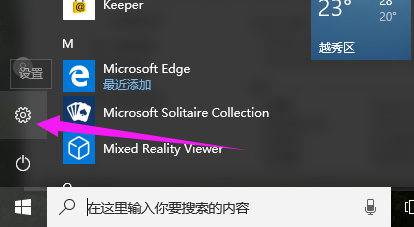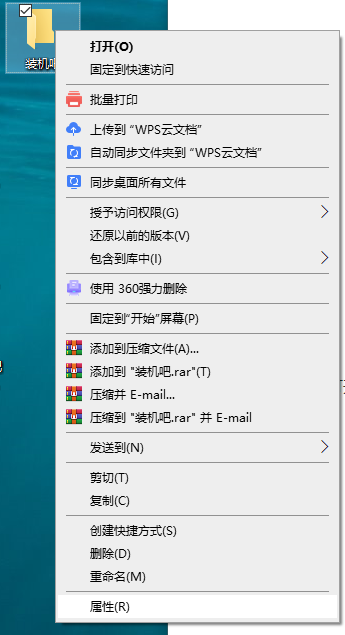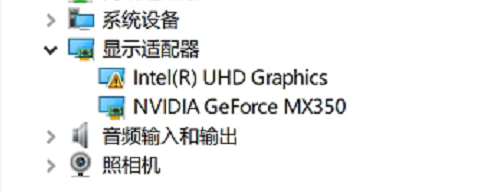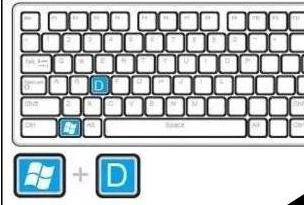win10怎么恢复桌面图标?win10系统默认桌面图标的设置方法
- 编辑:飞飞系统
- 时间:2020-03-18
作为Windows系统的经典功能,计算机、回收站、用户文件夹、控制面板和网络一直是Windows系统桌面的默认图标,在win10中也不例外。一般我们安装了win10系统后都可以在桌面上找到这几个图标,大家也都习惯了这些图标在桌面上,如果一不小心删除了这些图标还会感觉到非常的别扭,为此小编就跟大家来分享一下win10怎么恢复桌面图标
win10系统默认桌面图标的设置方法:
1、在win10桌面空白处单击鼠标右键,在弹出的右键菜单栏中选择“个性化”一项
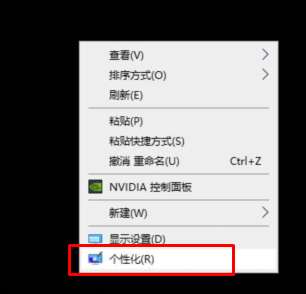
2、进入个性化设置窗口后可以在左侧的导航列表中找到“主题”一项,点击切换到主题设置界面
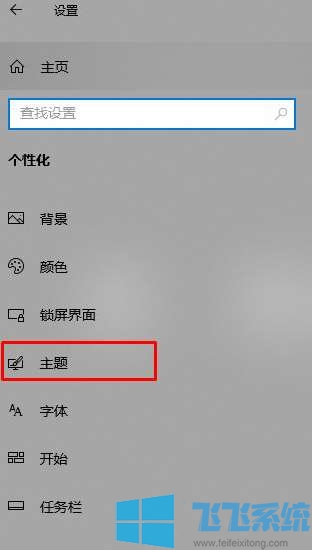
3、在主题设置界面右侧的“相关的设置”中点击“桌面图标设置”这一项即可

4、这时又会弹出一个桌面图标设置窗口,窗口中显示的就是Windows系统中的所有默认桌面图标,我们在这里勾选我们需要恢复的桌面默认图标后点击“确定”按钮

5、这时我们再次回到桌面上后就会发现桌面默认图标已经被成功恢复了
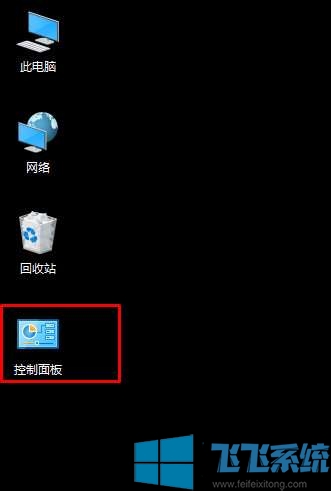
以上就是win10系统默认桌面图标的设置方法,希望能对大家有所帮助
win10系统默认桌面图标的设置方法:
1、在win10桌面空白处单击鼠标右键,在弹出的右键菜单栏中选择“个性化”一项
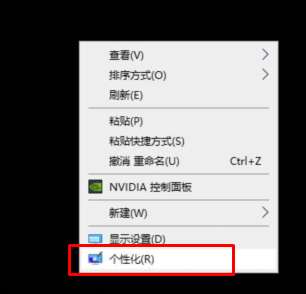
2、进入个性化设置窗口后可以在左侧的导航列表中找到“主题”一项,点击切换到主题设置界面
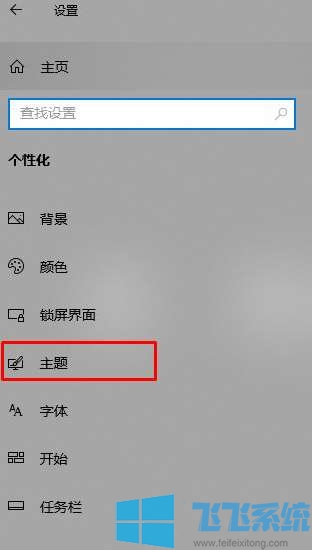
3、在主题设置界面右侧的“相关的设置”中点击“桌面图标设置”这一项即可

4、这时又会弹出一个桌面图标设置窗口,窗口中显示的就是Windows系统中的所有默认桌面图标,我们在这里勾选我们需要恢复的桌面默认图标后点击“确定”按钮

5、这时我们再次回到桌面上后就会发现桌面默认图标已经被成功恢复了
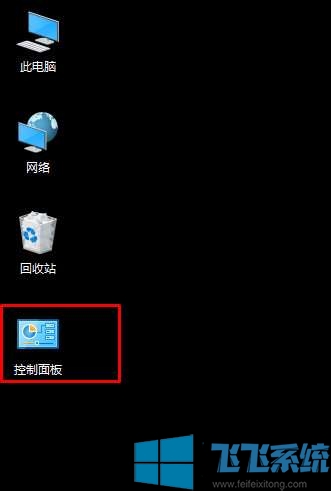
以上就是win10系统默认桌面图标的设置方法,希望能对大家有所帮助